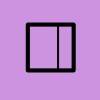Устанавливаем Joomla 3 на Denwer
Denwer – это набор инструментов и программная оболочка, разработанная для создания сайтов, страниц и приложений без необходимости подключения к интернету. Название этого программного продукта происходит от аббревиатуры: джентельменский набор веб-разработчика (Д.Н.В.Р.; произносится как «Денвер» или «Denwer»).
Локальный сервер Денвер работает на ОС Виндовс, и с его помощью можно запустить любую CMS, включая Joomla.
В подготовленном материале мы рассмотрим, как поставить сначала сам Denwer, а затем и запустим сайт Joomla благодаря ему.
Содержание
Установка Denwer
Прежде всего, переходим на сайт разработчика http://www.denwer.ru/, скачиваем программу, которую требуется установить (Денвер). После скачивания запускаем инсталлятор, в результате чего появится диалоговое окно с запросом об установке. Нажимаем «Да» и дожидаемся окончания процесса установки; по окончанию этого процесса откроется окно в Internet Explorer с текстом «Для продолжения или отмены установки Денвер закройте это окно». Так и делаем.
Далее последует совет разработчиков о том, что рекомендуется внимательно читать все то, что пишет программа Денвер. Берем это на заметку и переходим к другому шагу, где потребуется нажать клавишу «Enter». Теперь необходимо выбрать папку, куда будет установлена программа. По умолчанию это «C:\Webserver», и если путь устраивает, нажимайте клавишу «Y» и «Enter».
Теперь необходимо присвоить будущему виртуальному диску букву. По дефолту это буква «Z», и мы тоже рекомендуем использовать именно ее (если она у вас не занята) и нажимаем клавишу «Enter» для подтверждения. После этого перед вами станет выбор запуска локального сервера «Denwer», и рассмотрим каждый из них более подробней.
- Виртуальный диск запускается при загрузке Windows. Если выбрать этот пункт, то при каждой загрузке вашего локального сервера сервер будет запускаться в автоматическом режиме (на наш взгляд – наиболее удобный вариант);
- При запуске Windows виртуальный диск НЕ создается. Этот пункт создаст только три ярлыка на рабочем столе для запуска, остановки и перезапуска Denwer. Заметим, что эти ярлыки также будут создаваться и в первом варианте, но так у вас есть выбор, когда стоит запускать сервер, а когда нет (данный вариант наиболее предпочтителен для слабых компьютеров);
Выбираем, какая установка для вас наиболее оптимальна и нажимаем клавишу «Enter», и сразу же нажимаем клавишу «Y», в результате чего будут созданы ярлыки Денвер на рабочем столе.
Чтобы проверить работоспособность, переходите на рабочий стол и запускайте Denwer при помощи соответствующего ярлыка. Зайдите в «Мой компьютер» и найдите диск «Z» (или какую букву вы указывали). Переходим в этот диск, заходим в папку «Home» и в ней создаем еще одну с именем вашего будущего ресурса, а внутри нее создаем папку «www» . В последнюю и необходимо будет залить нашу Joomla 3.
Установка Joomla 3 на виртуальный сервер Джумла
Для проверки работоспособности сервера необходимо вбить в адресную строку браузера «localhost», и если все работает, то перед вами откроется панель управления сервером. Благодаря этой панели можно создавать базы данных, что мы и сделаем (ищем там раздел phpMyAdmin). Заметим, что иногда загрузка «localhost» может не происходить. В этом случае необходимо просто закрыть браузер, перезапустить Денвер, открыть браузер вновь и прописать «localhost» в строке браузера вручную (!).
Далее можно создать пользователя, который сможет управлять этой базой данных. Если юзера не создавать, то в поле «Имя пользователя» необходимо ввести «root» и в поле «Пароль» не нужно вводить ничего. Если все же решились на создание нового пользователя, то вводим следующие данные:
- вводим имя пользователя;
- возле надписи «Хост» выбираем «Локальный»;
- вводим пароль пользователя;
- подтверждаем пароль;
- в «Глобальных привилегиях» нажимаем «Отметить все» (это даст возможность удалять, редактировать и выполнять прочие действия с базой данных).
Рекомендуем сохранить все данные в отдельный файл. После перезапускаем Denwer, чтобы он мог определить новую базу данных.
Итак, теперь переходим к установке Joomla. Скачиваем архив на официальном сайте http://joomla.ru/ и закидываем все его содержимое в ранее созданную папку (примерно такой путь: C:\WebServers\home\localhost\www\название_вашего_сайта). Если вы все сделали корректно, то перед вами откроется установка Joomla и ее первый этап «Конфигурация сайта». Тут необходимо заполнить поля:
- название сайта;
- его описание;
- e-mail администратора;
- логин администратора;
- пароль;
- пароль еще раз.
Все введенные данные также рекомендуем записать в отдельный файлик. На втором шаге установке будем настраивать доступ к базе данных:
- тип базы данных оставляем без изменений (MySQLi);
- в поле «Имя сервера» прописываем «localhost»;
- прописываем имя пользователя БД (если не создавали юзера, то приписываем «root»);
- прописываем пароль пользователя БД (если пользователь «root», то это поле оставляем пустым);
- вписываем имя базы данных.
Теперь нажимаем «Далее» и нас перенаправит на третий шаг установки «Обзор», в котором ничего трогать не нужно, а можно все пропустить, нажав на кнопку «Установка». После этого начнется процесс установки Joomla, который обычно отнимает не более пары минут. Если все пройдет успешно, то вы увидите страницу с надписью, что все прошло успешно, а также то, что необходимо удалить директорию «INSTALLATION» (ниже есть кнопка, при помощи которой эту папку можно удалить).
Чтобы попасть в админку вашего нового сайта, убедитесь, что Denwer был запущен и перейдите по адресу ваш_сайт/administrator, где вам необходимо прописать логин и пароль для входа.